Muallif:
Sara Rhodes
Yaratilish Sanasi:
10 Fevral 2021
Yangilanish Sanasi:
1 Iyul 2024
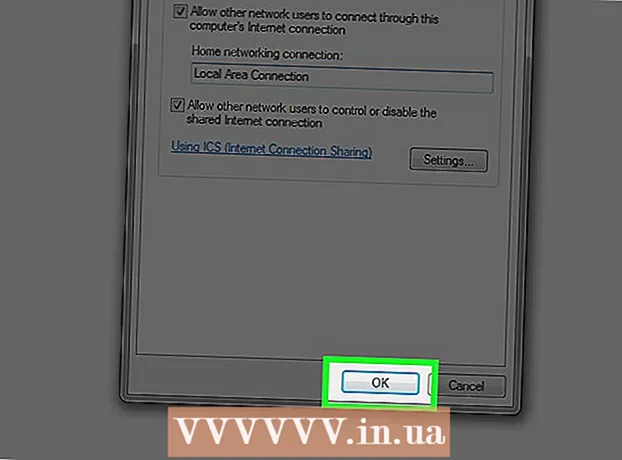
Tarkib
- Qadamlar
- 2 -qismning 1 -qismi: Kirish nuqtasini qanday yaratish kerak
- 2 dan 2 qism: Kirish nuqtasiga kirishni qanday ta'minlash kerak
- Maslahatlar
- Ogohlantirishlar
Ushbu maqolada sizga Windows kompyuterida buyruq satri yordamida simsiz ulanish nuqtasini qanday yaratish kerakligi ko'rsatiladi. Ta'riflangan usul administrator sifatida tizimga kirganingizni taxmin qiladi.
Qadamlar
2 -qismning 1 -qismi: Kirish nuqtasini qanday yaratish kerak
- Boshlash menyusini oching 1
 ... U ekranning pastki chap burchagida joylashgan. Yoki 2 tugmachasini bosing⊞ Yutish Boshlash menyusini ochish uchun. 3
... U ekranning pastki chap burchagida joylashgan. Yoki 2 tugmachasini bosing⊞ Yutish Boshlash menyusini ochish uchun. 3
- Windows 8-da sichqonchani ekranning o'ng yuqori burchagiga o'tkazing, so'ngra kattalashtirish oynasi belgisini bosing.

 ... U Boshlash menyusining yuqori qismida joylashgan.
... U Boshlash menyusining yuqori qismida joylashgan. 
- Agar sizda sichqonchani o'rniga sensorli panelli noutbuk bo'lsa, sensorli panelni ikki barmog'ingiz bilan bosing (bu amal sichqonchaning o'ng tugmasi bilan almashtiriladi).

- Agar "Administrator sifatida ishga tushirish" opsiyasi faol bo'lmasa, siz kirish nuqtasini yarata olmaysiz.



- Agar satrda "Ha" so'zi bo'lmasa, siz buyruq satri yordamida simsiz ulanish nuqtasini yarata olmaysiz.

netsh wlan setnetnetwork mode = allow ssid = NETWORKNAME key = PASSWORD va bosing ↵ Kirish... "NETWORKNAME" va "PASSWORD" so'zlarini kirish nuqtasi uchun tarmoq nomi va parol bilan almashtiring.


2 dan 2 qism: Kirish nuqtasiga kirishni qanday ta'minlash kerak
 1 Boshlash menyusini oching
1 Boshlash menyusini oching  va qidirish satriga kiriting boshqaruv paneli. Bu boshqaruv paneli yordam dasturini topadi.
va qidirish satriga kiriting boshqaruv paneli. Bu boshqaruv paneli yordam dasturini topadi.  2 Ustiga bosing Boshqaruv paneli. U Boshlash menyusining yuqori qismida paydo bo'ladi.
2 Ustiga bosing Boshqaruv paneli. U Boshlash menyusining yuqori qismida paydo bo'ladi.  3 Ustiga bosing Tarmoq va Internet. Bu sahifaning o'rtasida.
3 Ustiga bosing Tarmoq va Internet. Bu sahifaning o'rtasida.  4 Ustiga bosing Tarmoq va almashish markazi. Siz bu variantni sahifaning yuqori qismida topasiz.
4 Ustiga bosing Tarmoq va almashish markazi. Siz bu variantni sahifaning yuqori qismida topasiz.  5 Ustiga bosing Adapter sozlamalarini o'zgartiring. Bu havola oynaning chap yuqori qismida joylashgan.
5 Ustiga bosing Adapter sozlamalarini o'zgartiring. Bu havola oynaning chap yuqori qismida joylashgan.  6 Faol Internet aloqasi nomini o'ng tugmasini bosing. Siz uni "Tarmoq ulanishlari" oynasining yuqori qismida topasiz.
6 Faol Internet aloqasi nomini o'ng tugmasini bosing. Siz uni "Tarmoq ulanishlari" oynasining yuqori qismida topasiz.  7 Ustiga bosing Xususiyatlari. Bu ochiladigan menyuning pastki qismiga yaqin.
7 Ustiga bosing Xususiyatlari. Bu ochiladigan menyuning pastki qismiga yaqin.  8 Yorliqni bosing Kirish. Bu derazaning yuqori qismida.
8 Yorliqni bosing Kirish. Bu derazaning yuqori qismida.  9 "Boshqa tarmoq foydalanuvchilaridan foydalanishga ruxsat berish" yonidagi katakchani belgilang... ". Bu derazaning yuqori qismiga yaqin.
9 "Boshqa tarmoq foydalanuvchilaridan foydalanishga ruxsat berish" yonidagi katakchani belgilang... ". Bu derazaning yuqori qismiga yaqin.  10 "Uy tarmog'iga ulanish" opsiyasi ostidagi katakchani belgilang. Bu sahifaning o'rtasida.
10 "Uy tarmog'iga ulanish" opsiyasi ostidagi katakchani belgilang. Bu sahifaning o'rtasida.  11 Yaratilgan kirish nuqtasi nomini bosing. U shunday nomlanadi: "Mahalliy tarmoqqa ulanish * #".
11 Yaratilgan kirish nuqtasi nomini bosing. U shunday nomlanadi: "Mahalliy tarmoqqa ulanish * #".  12 Ustiga bosing ok. Endi boshqa foydalanuvchilar (qurilmalar) yaratilgan simsiz ulanish nuqtasiga ulanishi mumkin.
12 Ustiga bosing ok. Endi boshqa foydalanuvchilar (qurilmalar) yaratilgan simsiz ulanish nuqtasiga ulanishi mumkin.
Maslahatlar
- Buyruq satriga kiriting netsh wlan hostnetworkni to'xtatadikirish nuqtasini o'chirish uchun.
Ogohlantirishlar
- Ulanish nuqtasini yaratish Internet aloqangizni hamma uchun ochiq qiladi. Shuning uchun, aeroport yoki qahvaxona kabi gavjum joylarda hotspot o'rnatishda ehtiyot bo'ling.



